利用南方CASS软件绘制数字地形图需要注意事项
CASS绘制地形图知识讲解

第3章 内业成图
1、业成图方法
“草图法”作业方式 “简码法”作业方式 野外Leabharlann 作简码1、CASS菜单与工具条
操作界 面主要 分为三 部分: •顶部下 拉菜单 •右侧屏 幕菜单 •工具条
“文件”菜单
本菜单主要用于控制文件的输入、 输出,对整个系统的运行环境进行 修改设定。
加入CASS环境
屋 屋围 坎 等 展 点 线
码码
标
坐方
墙
分点
标位
楼
角
梯
2、CASS基本作图
CASS基本作图流程
1. 定显示区 2. 选择成图法 3. 展点 4. 绘平面图 5. 绘等高线 6. 加注记 7. 加边框 8. 绘图输出
数据文件
STUDY.DAT
生 成 的 地 图
1. 定显示区
通过坐标数据文件中的最大、最小坐标定出屏幕窗口的显示范 围。【绘图处理】【定显示区】,打开数据文件 STUDY.DAT
【独立地物】【公共设施】用 69、70、71、72、97、98 分 别绘制路灯;【科文卫体】用 73、74 绘制宣传橱窗;【农 业设施】用 59 绘制不依比例肥气池。
【水系设施】【陆地要素】用 79 绘制水井。
【管线设施】【电力线】用 75、83、84、85 绘制地面上输 电线。
【植被园林】【林地】用 99、100、101、102 分别绘制果树 独立树;【耕地】用 58、80、81、82 绘制菜地(不拟合, 保留边界)。
【控制点】【平面控制点】用1、2、4分别生成埋石图根点。 (等级-点名:D121,D123,D135)
❖点号注记的删除 【编辑】【删 除】【实体所在 图层】
鼠标左键点取 任何一个点号的 数字注记,所有 展点注记被删除。生
数字化地形图测绘优势及注意事项
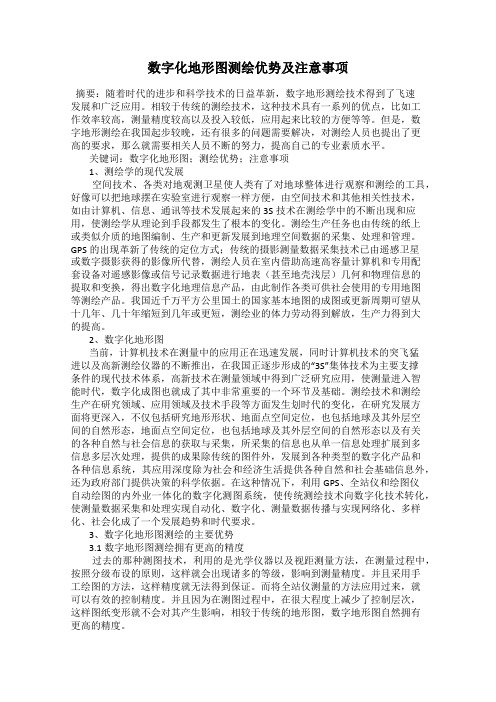
数字化地形图测绘优势及注意事项摘要:随着时代的进步和科学技术的日益革新,数字地形测绘技术得到了飞速发展和广泛应用。
相较于传统的测绘技术,这种技术具有一系列的优点,比如工作效率较高,测量精度较高以及投入较低,应用起来比较的方便等等。
但是,数字地形测绘在我国起步较晚,还有很多的问题需要解决,对测绘人员也提出了更高的要求,那么就需要相关人员不断的努力,提高自己的专业素质水平。
关键词:数字化地形图;测绘优势;注意事项1、测绘学的现代发展空间技术、各类对地观测卫星使人类有了对地球整体进行观察和测绘的工具,好像可以把地球摆在实验室进行观察一样方便,由空间技术和其他相关性技术,如由计算机、信息、通讯等技术发展起来的3S技术在测绘学中的不断出现和应用,使测绘学从理论到手段都发生了根本的变化。
测绘生产任务也由传统的纸上或类似介质的地图编制、生产和更新发展到地理空间数据的采集、处理和管理。
GPS的出现革新了传统的定位方式;传统的摄影测量数据采集技术已由遥感卫星或数字摄影获得的影像所代替,测绘人员在室内借助高速高容量计算机和专用配套设备对遥感影像或信号记录数据进行地表(甚至地壳浅层)几何和物理信息的提取和变换,得出数字化地理信息产品,由此制作各类可供社会使用的专用地图等测绘产品。
我国近千万平方公里国土的国家基本地图的成图或更新周期可望从十几年、几十年缩短到几年或更短,测绘业的体力劳动得到解放,生产力得到大的提高。
2、数字化地形图当前,计算机技术在测量中的应用正在迅速发展,同时计算机技术的突飞猛进以及高新测绘仪器的不断推出,在我国正逐步形成的“3S”集体技术为主要支撑条件的现代技术体系,高新技术在测量领域中得到广泛研究应用,使测量进入智能时代,数字化成图也就成了其中非常重要的一个环节及基础。
测绘技术和测绘生产在研究领域、应用领域及技术手段等方面发生划时代的变化,在研究发展方面将更深入,不仅包括研究地形形状、地面点空间定位,也包括地球及其外层空间的自然形态,地面点空间定位,也包括地球及其外层空间的自然形态以及有关的各种自然与社会信息的获取与采集,所采集的信息也从单一信息处理扩展到多信息多层次处理,提供的成果除传统的图件外,发展到各种类型的数字化产品和各种信息系统,其应用深度除为社会和经济生活提供各种自然和社会基础信息外,还为政府部门提供决策的科学依据。
南方CASS软件绘制数字化地形图等高线的应用和技巧
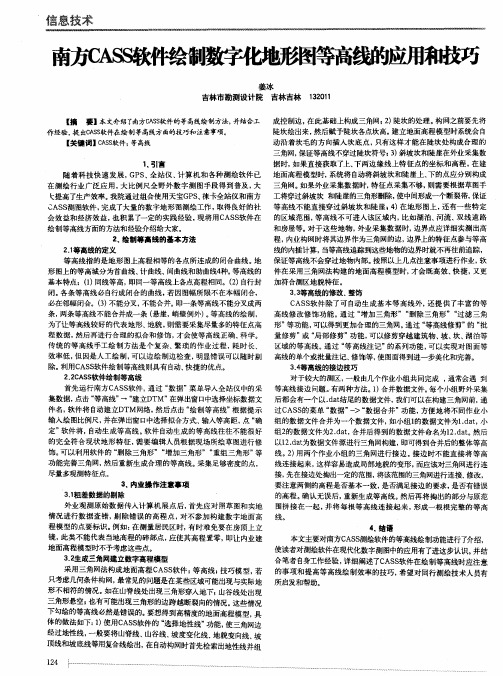
南方CASS绘制地形图

实验九用CASS绘制地形图(绘图过程涉及到一个数据文件(dat文件),文件地址:,不过这个文件是已经展点了的dwg文件,不用大家展点直接用!)一、实验目的用CASS自带数据进行地形图的绘制,以加深地形图内容的了解,熟悉地形图绘制软件——的基本用法。
二、实验方法与步骤用成图的作业模式有许多种,这里主要使用的是“点号定位”方式。
我们可以打开这幅例图看一下,路径为C:\cass70\demo\(以安装在C盘为例)。
初学者可一步一步跟着做。
图图2-2“定显示区”菜单1.定显示区进入后移动鼠标至“绘图处理”项,按左键,即出现如图2-2下拉菜单。
然后移至“定显示区”项,使之以高亮显示,按左键,即出现一个对话窗如图2-3所示。
这时,需要输入坐标数据文件名。
可参考WINDOWS选择打开文件的方法操作,也可直接通过键盘输入,在“文件名(N):”(即光标闪烁处)输入C:\CASS70\DEMO\,再移动鼠标至“打开(O)”处,按左键。
这时,命令区显示:最小坐标(米):X=,Y=最大坐标(米):X=,Y=图2-3执行“定显示区”操作的对话框图2-4选择测点点号定位成图法的对话框2.选择测点点号定位成图法移动鼠标至屏幕右侧菜单区之“测点点号”项,按左键,即出现图2-4所示的对话框。
输入点号坐标数据文件名C:\CASS70\DEMO\后,命令区提示:读点完成!共读入106个点3.展点先移动鼠标至屏幕的顶部菜单“绘图处理”项按左键,这时系统弹出一个下拉菜单。
再移动鼠标选择“绘图处理”下的“展野外测点点号”项,如图2-5所示,按左键后,便出现如图2-3所示的对话框。
图2-5选择“展野外测点点号”图展点图输入对应的坐标数据文件名C:\CASS70\DEMO\后,便可在屏幕上展出野外测点的点号,如图2-6所示。
4.绘平面图下面可以灵活使用工具栏中的缩放工具进行局部放大以方便编图。
先把左上角放大,选择右侧屏幕菜单的“交通设施”按钮,弹出如下图的界面。
【原创】CASS菜鸟入门指南-地形绘图篇
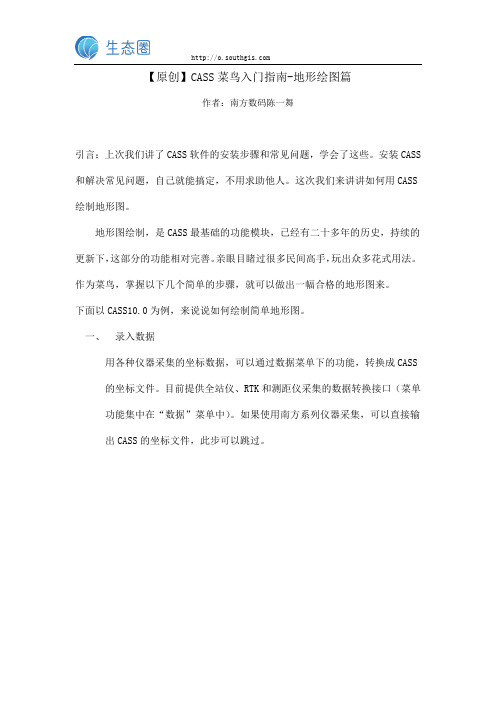
【原创】CASS菜鸟入门指南-地形绘图篇作者:南方数码陈一舞引言:上次我们讲了CASS软件的安装步骤和常见问题,学会了这些。
安装CASS 和解决常见问题,自己就能搞定,不用求助他人。
这次我们来讲讲如何用CASS 绘制地形图。
地形图绘制,是CASS最基础的功能模块,已经有二十多年的历史,持续的更新下,这部分的功能相对完善。
亲眼目睹过很多民间高手,玩出众多花式用法。
作为菜鸟,掌握以下几个简单的步骤,就可以做出一幅合格的地形图来。
下面以CASS10.0为例,来说说如何绘制简单地形图。
一、录入数据用各种仪器采集的坐标数据,可以通过数据菜单下的功能,转换成CASS 的坐标文件。
目前提供全站仪、RTK和测距仪采集的数据转换接口(菜单功能集中在“数据”菜单中)。
如果使用南方系列仪器采集,可以直接输出CASS的坐标文件,此步可以跳过。
数据菜单截图二、绘制平面图形就是根据外业采集的测点点号,绘制相应的地物符号。
2.1展野外测点点号操作:点击菜单‘绘图处理-展野外测点点号’菜单截图2.2 绘制地物符号在右侧地物绘制面板,找到相应地物符号,结合草图,绘制地物符号。
地物绘制面板截图三、绘制等高线等高线的相关功能,都集中在等高线菜单下。
绘制等高线,遵循以下流程:①建立DTM-②编辑三角网-③绘制等高线-④修剪注记等高线菜单截图四、标注文字注记文字注记是地形图不可或缺的要素,注记功能集中在右侧符号库绘制面板中。
菜单截图五、编辑图形完成平面图和等高线的绘制,文字注记标注后。
接下来将根据制图规范,对图形进行编辑整理。
所有编辑功能,集中在“地物编辑”菜单中。
可根据需要选择菜单,对图形进行编辑。
地物编辑菜单截图六、图廓整饰编辑完成的图形,最后参照国标图式加绘图名、接合表、比例尺、文字说明等。
操作:1 点击菜单“绘图处理-批量分幅-建立格网”,建立分幅格网。
建立的分幅格网示例2 点击菜单“绘图处理-批量分幅-批量输出到文件”,将格网内的图形自动生成符合国标图式的分幅图。
南方CASS软件测绘地形图

手把手教你全站仪和南方CASS软件测绘地形图一、建立平面控制坐标系。
对每一个站在测前都应先确立使用何种平面控制坐标系,有条件的站(如测站附近有国家三角点或者能用GPS 的站),应建立大地坐标系,无条件的站可建立测站独立的平面直角坐标系(起始方位角以磁北为0度)。
以下介绍采用独立平面直角坐标系的测站如何测绘地形图。
1、对于地形变化不太复杂的站。
首先需在测绘地形图的范围内选择一个仪器站点并打上木桩,桩头钉上平头钢钉,对这一仪器站点的要求是:视线开阔,能看到测图范围内的大多数碎部测点。
建立后视站点,其方法是在仪器站点上架好全站仪,将罗盘仪或指北针放在全站仪上,使全站仪视线与指北针的正北方向一致,将全站仪水平方向止动,在其视线前方一定距离的点位上打上木桩,桩头钉上平头钢钉。
用四等水准测量上述两点的高程。
2、确定两站点的坐标。
首先假定仪器站点的坐标,一般假定为:北向N(X)=10000.000,东向E(Y)=10000.000,其高程Z=测定值。
测定后视站点坐标,其方法是先用全站仪测定两点间的平距,后视站点的坐标为:北向N(X)=10000.000+两点间的平距,东向E(Y)=10000.000,其高程Z=测定值。
3、在全站仪的内存中建立存储测量坐标的文件夹。
将两站点的坐标编点号并输入至全站仪的该文件中(这里仪器站点编为1号后视站点编为2号)。
建立存储文件夹与输入坐标的方法参照全站仪的使用手册。
二、野外测绘工作。
一般采用草图测记法,需先绘出测区草图,将各碎部测量点上的点号记录在草图的相应位置上,并注记地物地貌。
1、建立测区图根点。
如果测区较大一个仪器站看不完全部碎部,这时还应该建立多个图根控制点(支导点),在选定的点位上打上木桩,桩头钉上平头钢钉,并编号命名,如ZD1、ZD2…..等。
2、建站。
因仪器型号不同其操作不大相同,下面以NTS352全站仪为例,首先将全站仪架在1号点上并对中整平,量出钉头至全站仪横轴中心的高度,测量温度、气压、凌镜高,一并输入到全站仪中,全站仪建站过程如下:按MENU键→F1→输入→“文件名”→回车→F1→输入→“1”回车(标识符可空)→▼→输入→“仪高”→回车→ OK?是→记录?是。
浅谈南方CASS软件绘制数字化地形图等高线的应用和技巧
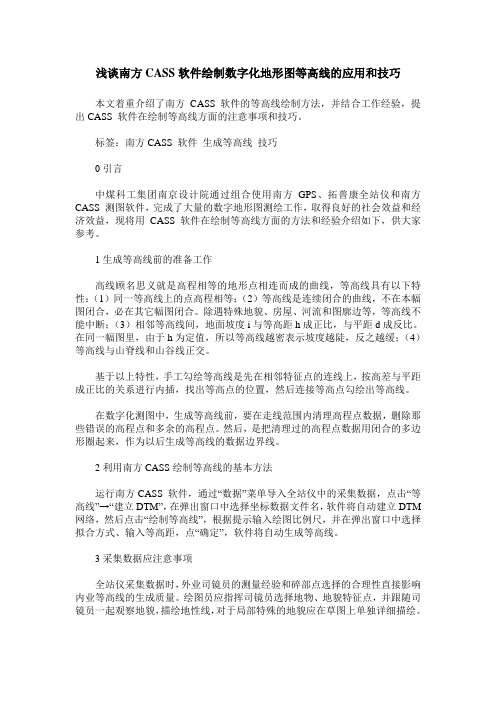
浅谈南方CASS软件绘制数字化地形图等高线的应用和技巧本文着重介绍了南方CASS 软件的等高线绘制方法,并结合工作经验,提出CASS 软件在绘制等高线方面的注意事项和技巧。
标签:南方CASS 软件生成等高线技巧0引言中煤科工集团南京设计院通过组合使用南方GPS、拓普康全站仪和南方CASS 测图软件,完成了大量的数字地形图测绘工作,取得良好的社会效益和经济效益,现将用CASS 软件在绘制等高线方面的方法和经验介绍如下,供大家参考。
1生成等高线前的准备工作高线顾名思义就是高程相等的地形点相连而成的曲线,等高线具有以下特性:(1)同一等高线上的点高程相等;(2)等高线是连续闭合的曲线,不在本幅图闭合,必在其它幅图闭合。
除遇特殊地貌、房屋、河流和图廓边等,等高线不能中断;(3)相邻等高线间,地面坡度i与等高距h成正比,与平距d成反比。
在同一幅图里,由于h为定值,所以等高线越密表示坡度越陡,反之越缓;(4)等高线与山脊线和山谷线正交。
基于以上特性,手工勾绘等高线是先在相邻特征点的连线上,按高差与平距成正比的关系进行内插,找出等高点的位置,然后连接等高点勾绘出等高线。
在数字化测图中,生成等高线前,要在走线范围内清理高程点数据,删除那些错误的高程点和多余的高程点。
然后,是把清理过的高程点数据用闭合的多边形圈起来,作为以后生成等高线的数据边界线。
2利用南方CASS绘制等高线的基本方法运行南方CASS 软件,通过“数据”菜单导入全站仪中的采集数据,点击“等高线”→“建立DTM”,在弹出窗口中选择坐标数据文件名,软件将自动建立DTM 网络,然后点击“绘制等高线”,根据提示输入绘图比例尺,并在弹出窗口中选择拟合方式、输入等高距,点“确定”,软件将自动生成等高线。
3采集数据应注意事项全站仪采集数据时,外业司镜员的测量经验和碎部点选择的合理性直接影响内业等高线的生成质量。
绘图员应指挥司镜员选择地物、地貌特征点,并跟随司镜员一起观察地貌,描绘地性线,对于局部特殊的地貌应在草图上单独详细描绘。
利用Cass软件制作地形图技巧
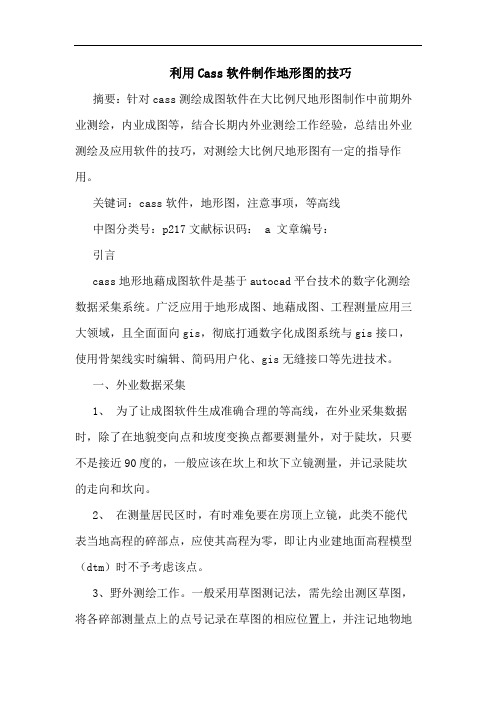
利用Cass软件制作地形图的技巧摘要:针对cass测绘成图软件在大比例尺地形图制作中前期外业测绘,内业成图等,结合长期内外业测绘工作经验,总结出外业测绘及应用软件的技巧,对测绘大比例尺地形图有一定的指导作用。
关键词:cass软件,地形图,注意事项,等高线中图分类号:p217文献标识码: a 文章编号:引言cass地形地藉成图软件是基于autocad平台技术的数字化测绘数据采集系统。
广泛应用于地形成图、地藉成图、工程测量应用三大领域,且全面面向gis,彻底打通数字化成图系统与gis接口,使用骨架线实时编辑、简码用户化、gis无缝接口等先进技术。
一、外业数据采集1、为了让成图软件生成准确合理的等高线,在外业采集数据时,除了在地貌变向点和坡度变换点都要测量外,对于陡坎,只要不是接近90度的,一般应该在坎上和坎下立镜测量,并记录陡坎的走向和坎向。
2、在测量居民区时,有时难免要在房顶上立镜,此类不能代表当地高程的碎部点,应使其高程为零,即让内业建地面高程模型(dtm)时不予考虑该点。
3、野外测绘工作。
一般采用草图测记法,需先绘出测区草图,将各碎部测量点上的点号记录在草图的相应位置上,并注记地物地貌。
4、外业立镜人的测量经验和碎部点的合理性直接影响内业等高线的生成质量,所以立镜人一般由经验丰富的测绘人员担当。
5、数据记录人员要及时与草图记录人员沟通,校对仪器记录的点号是否与草图上记录的点号一致。
6、每次开始测量前都要与先前测一个已知点的坐标,进行对比,如误差不大再继续进行测量。
7、软件对表示地物地貌所需的测点数不是都一样的,有的是独点地物、有的是带状地物、有的是多点地物,所以采点时一定要分别对待,如测独点地物时只采一个数据,测带状地物时采点一定要控制其形状变化,例如测堤岸时不但要测堤岸顶还要测堤岸角。
二、利用cass绘图软件成图当外业工作结束后,回到室内启动cass成图软件,设置好通讯参数,利用cass软件的数据传输功能把全站仪上的坐标数据传出来保存为*.dat格式的文件,然后就可以利用此文件开始内业成图了。
南方cass在编绘数字地形图中的应用

地 从整体规划 , 又要考 虑到局 部开发 , 就需要不 同 比例 尺的地 形 纵横 坐标 的十位和个位公里数 的组合 进行命名。例 : 形图的西 这 南角坐标 为 : 3 0 . 0 , 5 80 0 00 则 图 幅编 号为 : 25 00 0 0 0 Y:2 0 . 0 , 图。整体规划就需要小比例尺 的地 形图 , 而局部开发又需要相对 0 0 8 0 同时以此作为文件名保存 。 较大 比例尺 的地形 图_ 。另外 , 3 』 我们 在地形 测量 中, 仅仅 测绘 出 3 . -2 . , 大 比例尺地形图 , 如果 按照 常规方法 一点一 点的测绘 出图 , 那将 2 缩编 方法及 作业 过程 耗费大量 的人 力 、 物力 、 力 , 种方 法很 不现 实。在实 际 工作 2 1 工作底 图的 准备及 图廓 的形成 财 这 . 中, 利用大 比例尺地形图编绘成较 小比例尺 的地形 图是一种很实 根据 120 0编图的分 幅原则 , 基本 图形资料按整 公里数 : 0 把 用 的 制 图方 法 。 拼接 ( :0 I50为 1 6幅拼接 , : 0 0为 4幅拼接 )获得编绘原图 。 I1 0 , 数字地 图不像传统 地 图那 样 以线划 、 颜色 、 符号注记 来表 示 2. 图元 综 合 过 程 2 地 形地物 , 而是以一 定的计算机能识别 的数 字代码系统反 映地 表 15 0 1 10 0 120 0数字 地 形 图缩 编 过 程 实 际上 就 是 图 :0 , : 0 - : 0 各类地理属性特征【 。数 字地 图的特点 决定 了数字地 形 图的编 元的 比例扩大 及综 合 的过程 , 合 的基 本方 法为 : 取 和概 括。 综 选 绘不 同于传统的纸质地 形 图。本 文举例 说 明南 方 CS xS软件在 大 图元综合 以去粗取精 、 q 舍次求本为原则 , 对图 中地物进行删除 、 合
南方CASS绘图注意事项
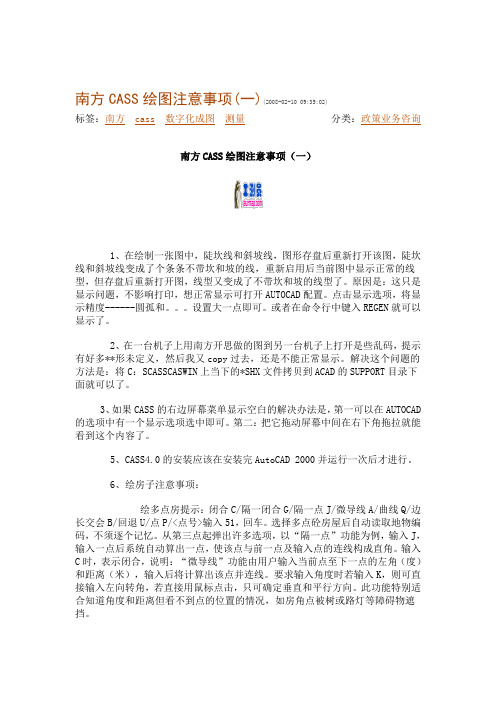
南方CASS绘图注意事项(一)(2008-02-10 09:35:02)标签:南方cass数字化成图测量分类:政策业务咨询南方CASS绘图注意事项(一)1、在绘制一张图中,陡坎线和斜坡线,图形存盘后重新打开该图,陡坎线和斜坡线变成了个条条不带坎和坡的线,重新启用后当前图中显示正常的线型,但存盘后重新打开图,线型又变成了不带坎和坡的线型了。
原因是:这只是显示问题,不影响打印,想正常显示可打开AUTOCAD配置。
点击显示选项,将显示精度------圆孤和。
设置大一点即可。
或者在命令行中键入REGEN就可以显示了。
2、在一台机子上用南方开思做的图到另一台机子上打开是些乱码,提示有好多**形未定义,然后我又copy过去,还是不能正常显示。
解决这个问题的方法是:将C:SCASSCASWIN上当下的*SHX文件拷贝到ACAD的SUPPORT目录下面就可以了。
3、如果CASS的右边屏幕菜单显示空白的解决办法是,第一可以在AUTOCAD 的选项中有一个显示选项选中即可。
第二:把它拖动屏幕中间在右下角拖拉就能看到这个内容了。
5、CASS4.0的安装应该在安装完AutoCAD 2000并运行一次后才进行。
6、绘房子注意事项:绘多点房提示:闭合C/隔一闭合G/隔一点J/微导线A/曲线Q/边长交会B/回退U/点P/<点号>输入51,回车。
选择多点砼房屋后自动读取地物编码,不须逐个记忆。
从第三点起弹出许多选项,以“隔一点”功能为例,输入J,输入一点后系统自动算出一点,使该点与前一点及输入点的连线构成直角。
输入C 时,表示闭合,说明:“微导线”功能由用户输入当前点至下一点的左角(度)和距离(米),输入后将计算出该点并连线。
要求输入角度时若输入K,则可直接输入左向转角,若直接用鼠标点击,只可确定垂直和平行方向。
此功能特别适合知道角度和距离但看不到点的位置的情况,如房角点被树或路灯等障碍物遮挡。
(1)当房子是不规则的图形时,可用“实线多点房屋”或“虚线多点房屋”来绘;⑵.绘房子时,输入的点号必须要按顺时针或逆时针的顺序输入,否则绘出来房子不对。
用CASS绘制地形图_详细过程
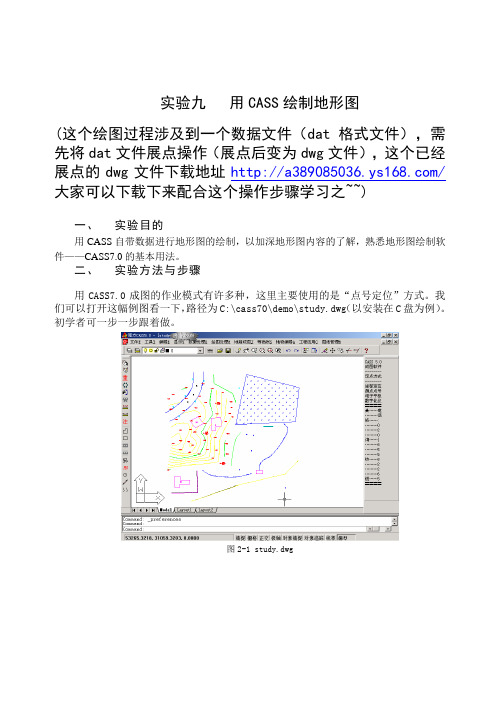
实验九用CASS绘制地形图(这个绘图过程涉及到一个数据文件(dat格式文件),需先将dat文件展点操作(展点后变为dwg文件),这个已经展点的dwg文件下载地址/大家可以下载下来配合这个操作步骤学习之~~)一、实验目的用CASS自带数据进行地形图的绘制,以加深地形图内容的了解,熟悉地形图绘制软件——CASS7.0的基本用法。
二、实验方法与步骤用CASS7.0成图的作业模式有许多种,这里主要使用的是“点号定位”方式。
我们可以打开这幅例图看一下,路径为C:\cass70\demo\study.dwg(以安装在C盘为例)。
初学者可一步一步跟着做。
图2-1 study.dwg图2-2 “定显示区”菜单1.定显示区进入CASS7.0后移动鼠标至“绘图处理”项,按左键,即出现如图2-2下拉菜单。
然后移至“定显示区”项,使之以高亮显示,按左键,即出现一个对话窗如图2-3所示。
这时,需要输入坐标数据文件名。
可参考WINDOWS选择打开文件的方法操作,也可直接通过键盘输入,在“文件名(N):”(即光标闪烁处)输入C:\CASS70\DEMO\STUDY.DAT,再移动鼠标至“打开(O)”处,按左键。
这时,命令区显示:最小坐标(米):X=31056.221,Y=53097.691最大坐标(米):X=31237.455,Y=53286.090图2-3 执行“定显示区”操作的对话框图2-4 选择测点点号定位成图法的对话框2.选择测点点号定位成图法移动鼠标至屏幕右侧菜单区之“测点点号”项,按左键,即出现图2-4所示的对话框。
输入点号坐标数据文件名C:\CASS70\DEMO\STUDY.DAT后,命令区提示:读点完成! 共读入 106 个点3.展点先移动鼠标至屏幕的顶部菜单“绘图处理”项按左键,这时系统弹出一个下拉菜单。
再移动鼠标选择“绘图处理”下的“展野外测点点号”项,如图2-5所示,按左键后,便出现如图2-3所示的对话框。
浅谈南方测图软件CASS进行地形图编绘
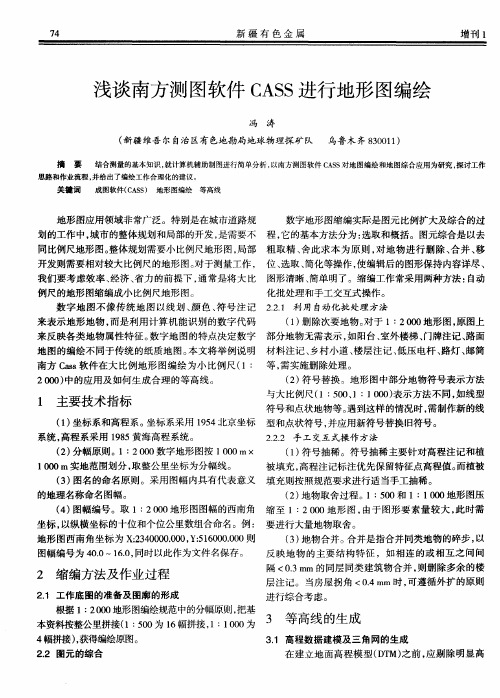
检 如果不考 虑这些 地形 线 ,而用坐 标数据 文件 直接 生成 技与 传 统作 业经 验 的产 物 。在 数 字化 编 辑 过程 中 ,
修改、 编辑 、 评价等不能过于相信屏幕 , 要以规范为 三角网, 往往会出现三角网边横穿陡坎 、 山脊线等不合 查 、 建立标 准 的数据 参数 。另外 , 编辑 地形 图时要 充 理 现象 , 以此绘 制 的等 高线将 失真 。 南方 C S 在 A S软件 依 据 ,
( ) 幅原则 。1: 0数字 地形 图按 1 0 I 2分 20 0 01 × 0 T
符号和点状地物等。 遇到这样 的情况时 , 需制作新的线
222 手工 交互式操 作方 法 . .
( ) 标系 和高程 系 。 1坐 坐标 系采用 15 9 4北京坐 标 型和点状符号 , 并应用新符号替换旧符号 。 ( ) 号抽稀 。符号抽 稀 主要 针对 高程 注记 和植 1符 被填 充 , 高程 注记标 注优先保 留特 征点 高程值 。 而植被
虑地性 线 , 在建 模之 前先 绘 出 , 注意 输 入坎 高 , 应 并 然 后建 D M 时根据 提示选 择考 虑陡坎 。 T 只有这 样才 能生 成合理 的 D M 三角 网 ,进 而绘 出准确逼 真 的等高 线 。 T
4 结 论
数字化 编辑 离不 开传统 的作 业经验 ,它 是现 代科
在建立地面高程模型 ( T 之前 , D M) 应剔除 明显高
2 1 正 01
新 疆 有 色 金 属
7 5
AS 出地面不能代表当地高程的碎部点。重要的一点是要 以及注记等均应断开。在南方 C S 成图软件中提供 穿 穿二 线 间 、 高程注记 、 穿 穿 使用“ 选择地形线” 功能 , D M的三角网边经过地形 了 自动切 除穿 陡坎 、 围墙 、 使 T 完全满足等高线的修剪。 线, 一般 要 将 山脊 线 、 山谷 线 、 度 变 化 线 、 貌 变 向 指定区域内的等高线等功能, 坡 地 当等 高线 的坡 向不能 判别 时 , 应加绘 示坡 线 。 还 线 、 顶线 和坡 底 线 等用 复合 线 绘 出 , 建 D M 时考 坡 在 T
南方cass使用手册
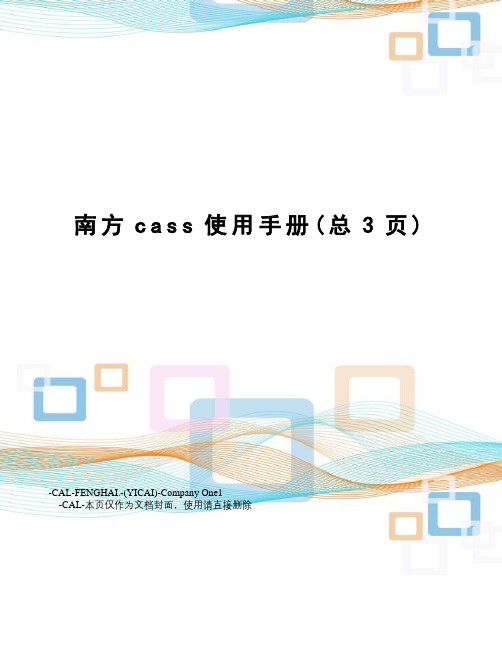
南方c a s s使用手册(总3页) -CAL-FENGHAI.-(YICAI)-Company One1-CAL-本页仅作为文档封面,使用请直接删除第一篇入门篇本篇是CASS4.0的入门,主要介绍CASS4.0安装与使用的一些基础知识。
第一章主要介绍CASS4.0的安装及运行环境、安装过程、旧版CASS 的升级等内容。
初次使用CASS的用户应该首先检查自己的计算机是否符合本章第一节所要求的计算机软、硬件环境,然后仔细地按照按第二章的步骤完成CASS4.0的安装CASS的老用户可以跳过第一节、第二节,直接阅读第三节CASS4.0升级的有关内容。
本章要求用户具有一定的计算机和Windows使用经验。
第二章是CASS4.0的使用入门,主要介绍用CASS4.0作出一幅地形图的过程。
初次使用CASS的用户应该完整阅读本章的内容,并按提供的步骤上机操作并仔细体会CASS4.0作图的过程。
CASS的老用户可以跳过本章。
本章要求用户具有初步的AutoCAD操作经验。
第二篇实战篇本篇介绍用CASS4.0进行数字化地形地籍成图的实际工作方法。
对于从事数字化成图实际生产的人员,特别是CASS的新用户来说,本篇的内容是必读的。
本篇内容既可作为初次使用CASS的学习材料,也可作为实际工作的备查材料。
第三章主要介绍内、外业一体化作业模式测绘地形图的详细过程和内、外业工作方法。
根据CASS老用户的反馈,内外业一体化作业模式主要采用“草图法”。
根据这一情况,本章的重点放在“草图法”的作业过程。
第四章主要介绍内、外业一体化模式测制制地籍图,以及在地籍图的基础上生成宗地图和有关地籍表格的过程与方法。
本章所涉及的地籍测量与制图功能与本公司的地籍管理专用软件CLC 具有良好的数据接口,二者配合使用可以顺利完成地籍测量与地籍管理的全部工作。
第五章主要介绍用手扶跟踪数字化仪进行老图数字化的工作过程与方法。
本章还简单介绍了扫描矢量化的基本过程与方法。
南方绘图 CASS 7.0成图系统使用说明
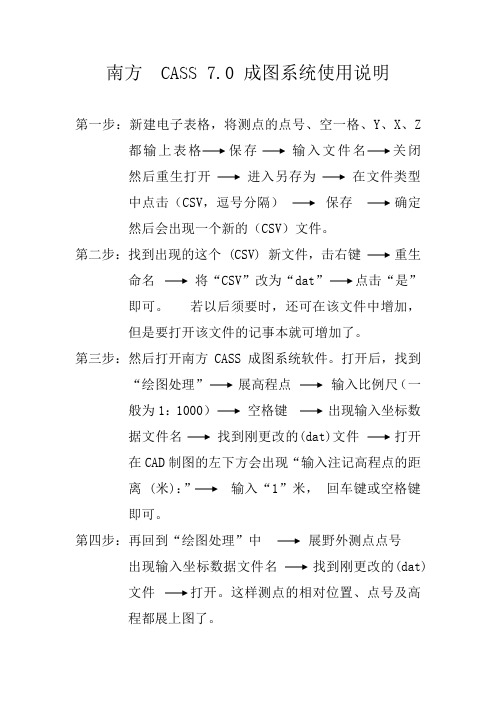
南方 CASS 7.0 成图系统使用说明第一步:新建电子表格,将测点的点号、空一格、Y、X、Z 都输上表格保存输入文件名关闭然后重生打开进入另存为在文件类型中点击(CSV,逗号分隔)保存确定然后会出现一个新的(CSV)文件。
第二步:找到出现的这个 (CSV) 新文件,击右键重生命名将“CSV”改为“dat”点击“是”即可。
若以后须要时,还可在该文件中增加,但是要打开该文件的记事本就可增加了。
第三步:然后打开南方CASS成图系统软件。
打开后,找到“绘图处理”展高程点输入比例尺(一般为1:1000)空格键出现输入坐标数据文件名找到刚更改的(dat)文件打开在CAD制图的左下方会出现“输入注记高程点的距离 (米):”输入“1”米,回车键或空格键即可。
第四步:再回到“绘图处理”中展野外测点点号出现输入坐标数据文件名找到刚更改的(dat)文件打开。
这样测点的相对位置、点号及高程都展上图了。
第五步:绘制等高线:在CAD制图的上方,找到“绘制等高线”新键DTM文件找到刚建(dat)文件“。
”中打开输入等高距确定。
就OK了!南方CASS 7.0土方计算的应用第一步:绘制好地形图后,输入直线命令“PL”,圈定要填或是要挖的区域,最后输入命令“C”闭合。
第二步:进入“工程应用” DTM法土方计算(根据坐标文件、根据图上高程点、根据图上三角网计算两期间土方),选择“根据坐标文件”,将出现“口”光标,选择圈定的复合线,左击,又会出现“输入高程点数据文件名”,在这里面打到刚才绘制地形图的dat文件,并打开,然后会出现一个“DTM土方参数设置表”。
在此设置里“平场标高:输入你要填入土方到哪一水平的标高或是你要挖出哪一水平标高以上的土方,以此为基线;边界采样间距:20m,不要更改;边坡设置:选择“向上放坡”或是“向下放坡”,坡度:一般0.3为宜,最后选择“确定”。
第三步:确定后将会出现一个“AutoCAD信息”,挖方量:XXXm3填方量:XXXm3,详见dtmtf.Log文件,点击“确定”,然后将“十”字光标,移到一个空处,左击,结果就出来了。
南方cass生成大比例尺地形图图幅步骤

1. 南方CaSS生成大比例尺地形图图幅步骤1•设置图幅参数参数,点击菜单“文件/CASS参数配置/图框设置界面”进入设置界面。
2. 绘制图形外围矩形框,改写矩形框四个顶点坐标,进行取整,例如,536420.0000, 3152464.00003. 量取长、宽距离,换算图幅尺寸,根据公式,1/图形比例尺=图幅尺寸/量取距离*1000 ,最终得出的是结果数值单位为毫米,还需要转换为分米(即除以100)。
4. 打开“绘图处理/任意图幅,在单选框选项内,选择“不取整,四角坐标与注记可能不符”(先勾选,再定坐标),如有其他要求可选择选项“删除图框外实体”。
2. 根据等咼线切断面1. 点击菜单栏“工程应用->绘断面图->根据等高线”,根据提示选择你要绘制断面的多段线。
2. 绘制过程中需要注意的有以下几点:1.CASS绘制断面时是从多段线的起点开始生成的,如果你需要绘制的断面是由地形图的左到右,多段线也需要从左到右。
下图中为同一根线相反方向生面的断面图。
2.多段线两段必须有等高线。
如果所需要绘制的断面超出等高线,可以手动在起点处绘制一根辅助等高线,等绘制完成断面图后再删除。
3绘图仪中打印输出1. 绘制打印红线,确定打印范围。
量取红线长与宽,记录下图上距离2. 点击“文件”下的“打印”,首先在打印机/绘图仪处选择你的打 印机。
3•如果你的图不是正规的标准图幅,你需要设置图纸尺寸。
点击 打印机后面的“特性”按钮,进入绘图仪配置编辑器。
选择下图中列 表框中的自定义特性,再点击下方的自定义特性按钮。
纸张与打印尺寸的关系:Ao 841*1189 (是 16 倍的 A4) 、A1 594*841 (是 8 倍的 A4) 、A2 420*594 (是 4 倍的 A4 )、A3 297*420 (是 2 倍的 A4) A4210*297 O4.坐标转换1. 点击菜单“地物编辑/坐标转换”,弹出下面界面数据文件名转换前;C:\Program Fi 紀s [x86]2ASS 了Du )EMOu )示例数期 | … 转换后皐FiIeS (x06)∖CΛSS7G ∖DEMO ∖0^^∣J⅛⅛∣I [.y j I 讦算转换参数; J 转换图形 窗转换数据横平移421SΛ86 旋转角N (T 367 55*0" 纵平移 1171 78.871尺度-1.596 序号 转换前说东) 转换前XtItJ 转按后W 东J 转换后 ><(北| 1 53414.28031421.880 53443.364 31401.635 2 53387.800 31425.020 53448.829 31443.β38坐标鎂菠已有公共点J公共点坐标转换前:⅛ 53387.8转换JSH 东 53448.628597转换右键结合5. 三角网方量计算1.DTM 法:也叫三角网法,主要应用于平场的情况。
CASS软件绘制数字地形图的要点
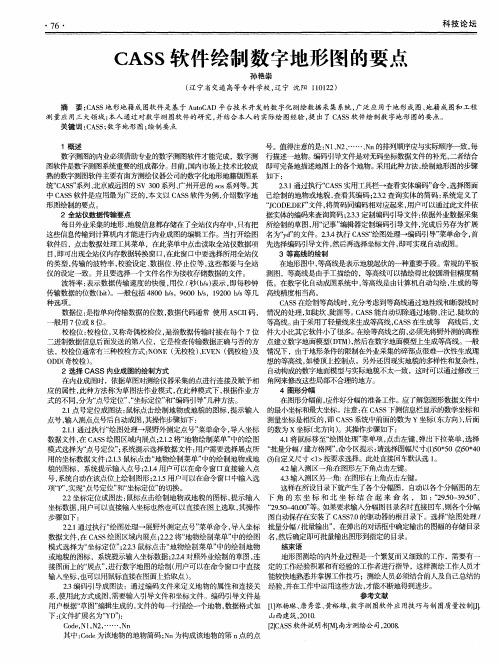
种选 项 。
一
C A S S 在绘制等高线时 , 充分考虑到等高线通过地性线和断裂线时 数据位 : 是指单向传输数据的位数 , 数据代码通常 使用 A S C I I 码, 情况的处理 , 如陡坎 、 陡涯等。 C A S S能自动切除通过地物、 注记 、 陡坎的 般用 7 位或 8 位。 等高线 。 由于采用了轻量线来生成等高线 , C A S S 在生成等 高线后 , 文 在绘等高线之前, 必须先将野外测 的高程 校检位 : 校检位 , 又称奇偶校检位 , 是指数据传输时接在每个 7位 件大小比其它软件小了很多。 I ) Z i) , 然后在数字地面模型上生成等高线。一般 二进制数据信息后面发送的第八位 ,它是检查传输数据正确与否的方 点建立数字地面模型( 法 ,校检位通常有三种校检方式 : N O N E( 无校检 ) 、 E V E N( 偶校检 ) 及 情况下 ,由于地形条件的限制在外业采集的碎部点很难一7 欠性生成理 O D D ( 奇校检 ) 。 想的等高线 , 如楼顶上控制点。另外还因现实地貌的多样性和复杂性 , 2 选择 C A S S内业成 图的绘 制方式 自动构成的数字地面模型与实际地貌不太一致 ,这时可以通过修改三 在 内业成图时,依据草图对测绘仪器采集的点进行连接及赋予相 角网来修改这些局部不合理的地方。 应 的属性 , 此种方法称为草图法作业模式 , 在此种模式下 , 根据作业方 4 图形分幅 在图形分幅前 , 应作好分幅的准备工作。应了解您图形数据文件中 式的不同 , 分为“ 点号定位” 、 “ 坐标定位” 和“ 编码引导” 几种方法。 的最小坐标和最大坐标。注意 : 在C A S S 下侧信息栏显示的数学坐标和 2 . 1 点号定位成图法 : 鼠标点击绘制地物或地貌的图标 , 提示输入 点号 , 输入测点点号后 自动成图, 其操作步骤如下 : 测量坐标是相反的 , 即C A S S 系统 中前面的数为 Y坐标( 东方 向) , 后面 2 . 1 . 1 通过执行“ 绘图处理一展野外测定点号” 菜单命令, 导人坐标 的数为 x坐标( 北方 向) 。其操作步骤如下 : 4 . 1 将 鼠标移至“ 绘图处理” 菜单项 , 点击左键 , 弹出下拉菜单 , 选择 数据文件 , 在C A S S 绘 图区域内展点; 2 . 1 . 2 将“ 地物绘制菜单” 中的绘图 模式选择为“ 点号定位” ; 系统提示选择数据文件 : 用户需要选择展点所 “ 批量分幅 / 建方格网” , 命令区提示 : 请选择 图幅尺寸: ( 1 ) 5 0 " 5 0( 2 ) 5 0 * 4 0 用的坐标数据文件 ; 2 . 1 . 3 鼠标点击“ 地物绘制菜单” 中的绘制地物或地 ( 3 ) 自 定义尺寸4 . 2 输 入测 区一角 : 在 图形 左下 角点击 左键 。 貌的图标 ,系统提示输入点号 ; 2 . 1 4用户可以在命令窗 口直接输入点 号, 系统 自动在该点位上绘制图形; 2 . 1 . 5 用户可以在命令窗 口中输入选 4 . 3 输入测区另一角: 在图形右上角点击左键。 这样在所设目录下就产生了各个分幅图,自动以各个分幅图的左 项… P ’ , 实现“ 点号定位” 和“ 坐标定位” 的切换 。 2 . 2 坐标定位成图法 : 鼠标点击绘制地物或地貌的图标 , 提示输入 下 角 的 东 坐 标 和 北 坐 标 结 合 起 来 命 名 , 如 : “ 2 9 . 5 0 — 3 9 . 5 0 ” 、 坐标数据 , 用户可 以直接输入坐标也然也可以直接在图上选取 , 其操作 “ 2 9 . 5 0 — 4 0 . 0 0 ” 等。如果要求输入分幅图 目录名时直接回车 , 则各个分幅 步骤 如下 : 图自动保存在安装了 C A S S 7 . 0的驱动器的根 目录下 。选择“ 绘图处理 / 批量输出” ,在弹出的对话框 中确定输出的图幅的存储 目录 2 . 2 . 1 通过执行“ 绘图处理一展野外测定点号” 菜单命令 , 导入坐标 批量分幅 / 数据文件 , 在C A S S绘图区域内展点; 2 . 2 . 2将“ 地物绘制菜单” 中的绘图 名 , 然后确定即可批量输出图形到指定的目录。 结束 语 模式选择为“ 坐标定位” ; 2 . 2 _ 3鼠标点击“ 地物绘制菜单” 中的绘制地物 地形图测绘的内外业过程是—个繁复而又细致 的工作 ,需要有一 或地貌的图标 ,系统提示输入坐标数据 ; 2 . 2 4 对照外业绘制的草图, 连 接图面上的“ 展点” , 进行数字地 图的绘制( 用户可以在命令窗口中直接 定的工作经验积累和有经验的工作者进行指导 ,这样测绘工作人员才 输入坐标 , 也可以用鼠标直接在图面上拾取点 ) 。 能较 } 也 熟悉并掌握工作技巧;测绘人员必须结合前人及 自己总结的 2 . 3 编码引导成 图法 :通过编码文件来定义地物的属性和连接关 经验 , 并在工作 中 运用这些方法 , 才能不断地得到进步。 参考文献 系, 使用此方式成图, 需要输入引导文件和坐标 文件。编码引导文件是 1 1 郑杨琳、 唐秀蓉、 黄裕雄 , 数字测图软件应用技巧与制图质量控制叨. 用户根据“ 草图” 编辑生成的, 文件的每一行描绘一个地物 , 数据格式如 f 下: 伎 件扩展名为“ Y D ” ) : 山西建筑, 2 0 1 0 .
南方CASS绘制地形图
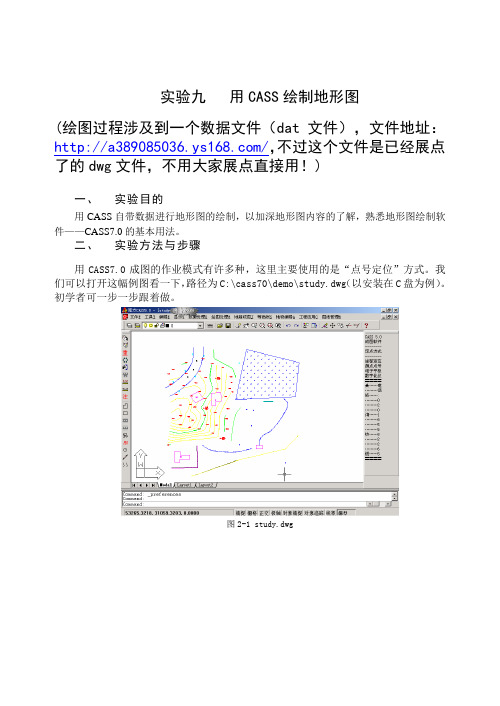
实验九用CASS绘制地形图(绘图过程涉及到一个数据文件(dat文件),文件地址:/,不过这个文件是已经展点了的dwg文件,不用大家展点直接用!)一、实验目的用CASS自带数据进行地形图的绘制,以加深地形图内容的了解,熟悉地形图绘制软件——CASS7.0的基本用法。
二、实验方法与步骤用CASS7.0成图的作业模式有许多种,这里主要使用的是“点号定位”方式。
我们可以打开这幅例图看一下,路径为C:\cass70\demo\study.dwg(以安装在C盘为例)。
初学者可一步一步跟着做。
图2-1 study.dwg图2-2 “定显示区”菜单1.定显示区进入CASS7.0后移动鼠标至“绘图处理”项,按左键,即出现如图2-2下拉菜单。
然后移至“定显示区”项,使之以高亮显示,按左键,即出现一个对话窗如图2-3所示。
这时,需要输入坐标数据文件名。
可参考WINDOWS选择打开文件的方法操作,也可直接通过键盘输入,在“文件名(N):”(即光标闪烁处)输入C:\CASS70\DEMO\STUDY.DAT,再移动鼠标至“打开(O)”处,按左键。
这时,命令区显示:最小坐标(米):X=31056.221,Y=53097.691最大坐标(米):X=31237.455,Y=53286.090图2-3 执行“定显示区”操作的对话框图2-4 选择测点点号定位成图法的对话框2.选择测点点号定位成图法移动鼠标至屏幕右侧菜单区之“测点点号”项,按左键,即出现图2-4所示的对话框。
输入点号坐标数据文件名C:\CASS70\DEMO\STUDY.DAT后,命令区提示:读点完成! 共读入 106 个点3.展点先移动鼠标至屏幕的顶部菜单“绘图处理”项按左键,这时系统弹出一个下拉菜单。
再移动鼠标选择“绘图处理”下的“展野外测点点号”项,如图2-5所示,按左键后,便出现如图2-3所示的对话框。
图2-5 选择“展野外测点点号”图2-6 STUDY.DAT展点图输入对应的坐标数据文件名C:\CASS70\DEMO\STUDY.DAT后,便可在屏幕上展出野外测点的点号,如图2-6所示。
CASS软件使用重难点

CASS软件使⽤重难点Cass7.1 软件使⽤重难点第⼀章测制地形图⼀、等⾼线绘制(等⾼线菜单)在绘图处理中进⾏展点后进⾏以下操作(⼀)等⾼线绘制时,⾸先要进⾏三⾓⽹编辑的⼯作,三⾓⽹有如下操作:1 、⽣成三⾓⽹:⽣成了三⾓⽹才能绘制等⾼线;2 、删除三⾓形:特别造⽤于带状地形⽣成的三⾓⽹;3 、过滤三⾓形:通过对三⾓形的边长和⾓度条件进⾏过滤;4 、删除三⾓形顶点:删除由该点⽣成的所有三⾓形,减少⼿⼯删除⼯作量;常⽤于坐标错误的点的删除;5 、三⾓形内插点:插⼊点后,⾃动与相邻点⽣成(多个)三⾓形;6 、增加三⾓形:在命令⾏中依次选择三个顶点,增加⼀个三⾓形;7 、重组三⾓形:在四个点构成⼆个三⾓形中,选择公共边,⾃动会删除原来的⼆个三⾓形,⽣成另⼆个顶点边接的新的⼆外三⾓形,可循环;8 、删除三⾓⽹:等⾼线⽣成后需将三⾓⽹删除;9 、修改结果存盘:修改了三⾓⽹后⼀定要存盘,以上操作才有效。
(⼆)等⾼线⽣成在对话框中选择等⾼距,最⼤、最⼩⾼程,拟合⽅式。
(三)等⾼线修饰1 、等⾼线注记( 1 )、单个等⾼线注记:字头指向相邻等⾼线,⽅向指向(⾼程⼩指向⾼程⼤),所以最好按法线⽅向选择相邻等⾼线。
( 2 )、沿直线⾼程注记:先画⼀条直线,然后选择进⾏注记(批量注记)。
( 3 )、⽰坡线:⽅向由⾼程⼤指向⾼程⼩。
( 4 )、沿直线⽰坡线2 、等⾼线修剪( 1 )、批量修剪等⾼线:修剪穿地物等⾼线,修剪穿注记符号等⾼线。
(消隐:线条不剪断;剪切:线条剪断) [ 整理处理,⼿⼯选择 ]( 2 )、切除指定⼆线间等⾼线( 3 )、切除指定区间内等⾼线( 4 )、等⾼线滤波(四)绘制三维模型⼆、编辑与整饰(地物编辑菜单)(⼀)图形重构地物线变化(符号填充外围界变动,坎线变动)时,符号不跟着变动,⽤地物编辑菜单的重新⽣成可以解决这个问题。
(⼆)改变⽐例尺(三)查看及加⼊实体编码加⼊实体编码:先选地物,再选需改变编码的对象,可将该对象改变成该编码(类同格式刷的功能)(三)线型换向(四)编辑坎⾼(五)修改墙宽第⼆章测制地籍图包括以下内容:1 、如何绘制地籍图(权属图)2 、如何绘制宗地图3 、如何绘制地籍表格4 、如何管理地籍图中的信息⼀、绘制地籍图(⼀)⽣成平⾯图同绘制地形图⼀样,先要将野外测点展到屏幕,⽣成点位,数据⽂件有纯数据⽂件和带简码的数据⽂件,格式:纯数据⽂件:(点号,, X , Y , H )简码数据⽂件:(点号,简码, X , Y , H )简码数据⽂件展点号,运⽤【绘图处理】中的简码识别可以⾃动连线⽣成。
- 1、下载文档前请自行甄别文档内容的完整性,平台不提供额外的编辑、内容补充、找答案等附加服务。
- 2、"仅部分预览"的文档,不可在线预览部分如存在完整性等问题,可反馈申请退款(可完整预览的文档不适用该条件!)。
- 3、如文档侵犯您的权益,请联系客服反馈,我们会尽快为您处理(人工客服工作时间:9:00-18:30)。
利用南方CASS软件绘制数字地形图需要注意事项
摘要:本文介绍了数字测图的定义及利用南方CASS软件绘制地形图需要注意的事项
关键词:数字测图,CASS,注意事项
引言
数字化测图作为目前地形图测量第一手基础资料来源的主要方式,他的作业过程是:用全站仪或GPS RTK在野外采集地貌特征点,然后通过数据交换,使用各种成图软件,将野外所采集的地形地貌特征点通过软件绘制成地形图。
1数字测图定义
数字测图(Digital Surveying and Mapping,DSM)系统是以计算机及其软件为核心在外接输入输出设备的支持下,对地形空间数据进行采集、输入、成图、绘图、输出、管理的测绘系统。
利用全站仪、GPS等设备进行数据采集,为GIS 提供数据源,广泛用于测量工程、水文、工民建、道路桥梁、水利水电工程等建设领域。
数字地图(Digital Map)以数字形式存贮在磁盘、磁带、光盘等介质上的地图。
数字测图主要作业过程为三个步骤:数据采集、数据处理及地形图的数据输出(打印图纸、提供软盘等)。
随着电子全站仪、RTK技术的发展逐步成熟,以及电子计算机的普及,地形图的成图方法正在逐步地由传统的白纸法成图向数字测图方向发展。
特别是在我国的东部沿海发达地区,数字测图几乎已占据了大部分的地形图测绘市场。
随着测绘科学技术的发展,全数字地形测图在现代机助制图技术支持下已经发展成为了高新的制图技术。
2利用CASS软件绘制地形图
CASS地形地藉成图软件是基于AutoCAD平台技术的数字化测绘数据采集系统。
广泛应用于地形成图、地藉成图、工程测量应用三大领域,且全面面向GIS,彻底打通数字化成图系统与GIS接口,使用骨架线实时编辑、简码用户化、GIS无缝接口等先进技术。
利用CASS软件绘制地形图时应注意下列事项
2.1测量控制点
各等级的平面及高程控制点分别以图式规定的控制点符号表示,控制点的测点位置即为符号的几何中心,控制点必须精确表示,根据测量成果直接展绘。
2.2居民地垣栅
居民地是地形图上的主要地物要素,数字化图要准确反映实地各个房屋的外围轮廓和建筑特征。
除个别情况外,一般处理为矩形,凹凸部分要直角拐弯,,房屋线要闭合。
房屋的阳台线在折角处要实交。
街区与道路的衔接处应留0.2mm
间隔,建筑在陡坎和斜坡上的建筑物按实际位置绘出,陡坎无法绘出时,可移位表示,间隔0.2mm,建筑物与加固石驳可以共线表示。
悬空建筑在水上的房屋与水涯线重合时,房屋照常表示,间断水涯线。
围墙不区分结构性质,用依比例尺符号表示。
直线段较短的围墙,符号无法表示出其短横线的,要用手工补绘,门墩要与围墙相垂直。
各类型的垣栅如栅栏、栏杆、篱笆、铁丝网等,均用相应的符号表示。
符号一侧有短线的,短线向里绘制。
2.3交通及附属设施
道路是连接居民地的纽带,是地面交通运输的主要动脉,各等级的道路用图式规定的相应符号表示,绘制时注意线型及线宽。
双线道路与房屋、围墙、桥梁等高出地面的建筑物边线重合时,可以用建筑物边线代替道路边线,道路边线与建筑物的连接处应间隔0.2mm。
乡村小路、内部道路等用到虚线线型符号的,线型应拟合表示,保证线型的连续性、美观性。
2.4水系及附属设施
水系是江、河、湖、海、井、泉、水库、池塘、沟渠等自然和人工水体的总称,水系绘制时应注意区分人工河流和自然河流。
自然河流的边线应圆滑,遇桥梁、水坝、水闸等建筑物应中断,有名称的水系要正确加注。
水涯线与陡坎重合时,可用陡坎边线代替水涯线,水涯线与斜坡脚重合时,在坡脚将水涯线绘出。
2.5植被的测绘,应按其经济价值和面积大小适当取舍.
农业用地的测绘按稻田、旱地、菜地、经济作物地等进行区分,并配置相应符号。
地类界与线状地物重合时,只绘线状地物符号。
2.6地貌宜用等高线表示。
崩塌残蚀地貌、坡、坎和其他地貌,可用相应符号表示。
山顶、鞍部、凹地、山脊、谷底及倾斜变换处,应测注高程点。
露岩、独立石、土堆、陡坎等,应注记高程或比高。
2.7管线转角部分,均应实测。
线路密集部分或居民区的低压电力线和通信线,可选择主干线测绘;当管线直线部分的支架、线杆和附属设施密集时,可适当取舍;当多种线路在同一杆柱上时,应择其主要表示。
2.8注记
文字注记要使所表示的地物能明确判读,字头朝北,道路、河流名称可随线状弯曲的方向排列,应垂直或平等于线状物体;文字的间隔尺寸最小应为0.5mm;最大间隔不宜超过字大的8位。
注记时应避免遮断主要地物和地形特征
部分。
各类注记均放置在“ZJ”层。
地形图上各种名称的注记,应采用现有的法定名称。
参考文献:
1.王董国耀,窦忠强,焦永和等,《AUTOCAD教程》,电子工业出版社,1999
2.潘正风,杨德麟,黄全义等,《大比例尺数字测图》,测绘出版社,1996。
